韩博士重装系统步骤
- 分类:教程 回答于: 2022年11月12日 16:30:49
如今的时代是网络的时代,网络时代我们固然离不开电脑,经常使用电脑的小伙伴都知道使用一年左右就会很卡,有网友想了解韩博士怎么重装系统,下面小编就教下大家韩博士在线重装系统教程。
工具/原料:
系统版本:windows7专业版
品牌型号:戴尔
软件版本:韩博士装机大师v12.6.48.1930
方法/步骤:
韩博士重装系统步骤:
1、首先下载好韩博士装机大师工具,运行后点击一键装机选项下的“开始重装”按钮。
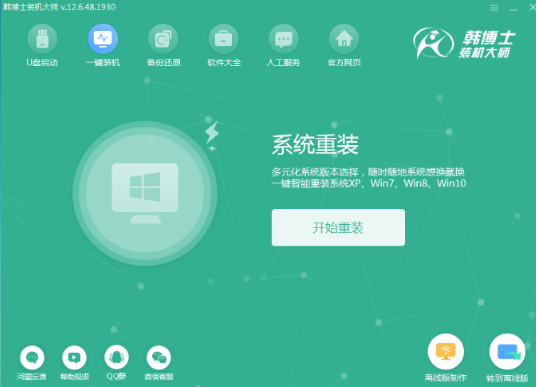
2、然后会进行环境检测,显示电脑配置。检测环境完成后,点击“下一步”。
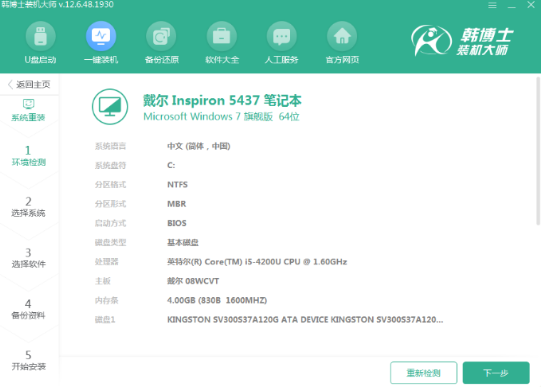
3、在多种类型的文件里勾选需要的系统文件进行下载。
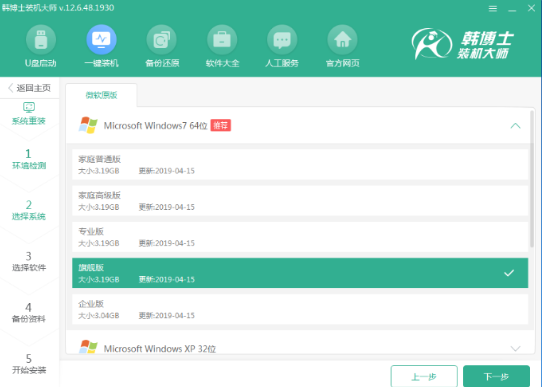
4、备份资料,继续点击下一步。
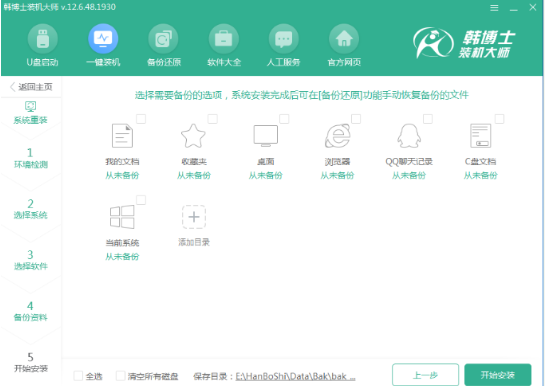
5、来到下载界面,软件会自动下载并安装系统,我们耐心等待就可以了。
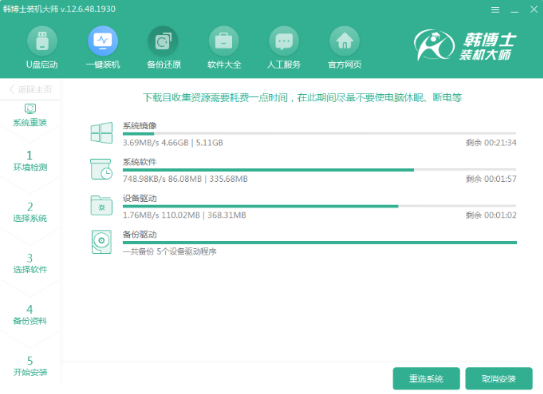
6、下载完成后系统开始部署安装环境,选择立即重启。重启电脑选择韩博士PE模式进行安装。
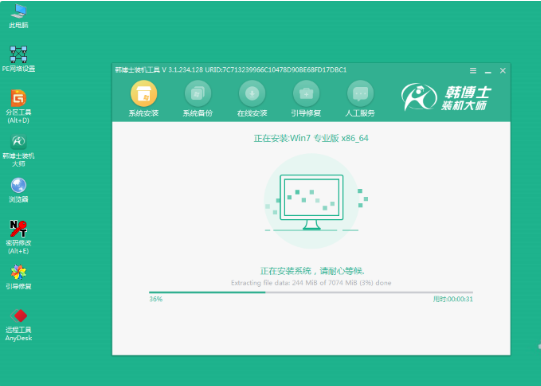
7、安装完成后,提示重启电脑,点击“立即重启”。
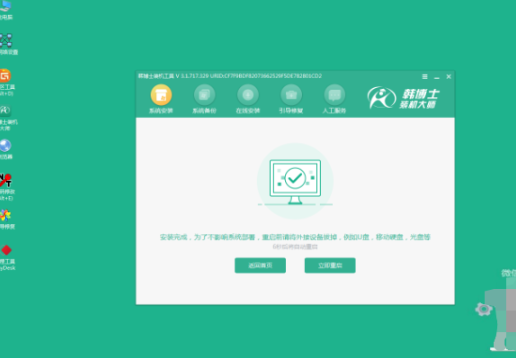
8、再次重启即可进入新系统界面,韩博士重装系统完成。

总结:
1、下载并运行韩博士软件,进行环境监测后选择系统下载;
2、环境部署后重启电脑进入pe系统安装;
3、安装系统后重启进入桌面。
 有用
26
有用
26


 小白系统
小白系统


 1000
1000 1000
1000 1000
1000 1000
1000 1000
1000 1000
1000 1000
1000 1000
1000 1000
1000 1000
1000猜您喜欢
- 小白装系统有那些步骤2022/11/23
- 雨林木风装系统方法2016/11/17
- gtx1050独立显卡多少钱的介绍..2022/01/14
- 宏基重装系统找不到硬盘2022/10/20
- 小米网络电视怎么看电视台节目直播..2022/01/29
- 笔记本内存条怎么装,小编教你怎么安装..2018/07/25
相关推荐
- 了解系统光盘怎么重装系统..2022/10/18
- u盘启动安装操作系统教程2016/11/02
- 电脑维修24小时上门服务2022/10/08
- 360系统重装大师怎么用2016/11/07
- 台式电脑系统重装步骤图解..2022/05/05
- 电脑开机显示英文不动怎么办?..2022/09/23

















